WordPress web sitenizi çevirmek yepyeni bir olasılıklar dünyasının kapılarını açabilir. Daha geniş bir kitleye ulaşmanızı ve farklı kültürlerden insanlarla bağlantı kurmanızı sağlar.
Bu nedenle WPBeginner’ı İspanyolca, Portekizce, Fransızca ve İtalyanca dahil olmak üzere birçok farklı dile çevirdik.
WordPress yerleşik çeviri özelliklerine sahip değildir. Ama endişelenmeyin. Sitenizi çok dilli hale getirmek için kolay çözümler var.
Bu iş için en iyi araçlardan biri TranslatePress’tir. WordPress sitenizi çevirmeyi çocuk oyuncağı haline getiren kullanıcı dostu bir eklentidir.
Bu kılavuzda, TranslatePress’i kullanma sürecinde size yol göstereceğiz. WordPress sitenizi nasıl kolayca çevireceğinizi ve küresel bir kitle için erişilebilir hale getireceğinizi öğreneceksiniz.
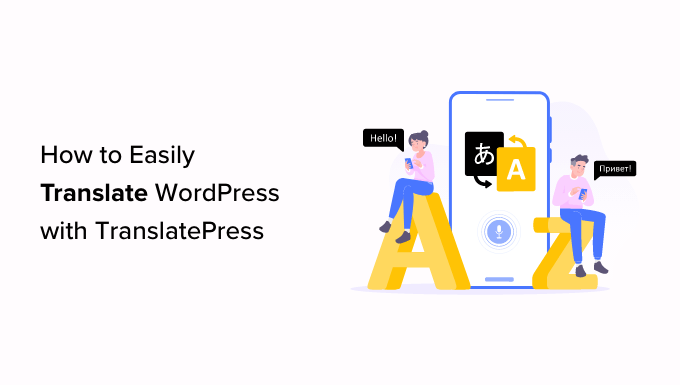
WordPress Web Sitesini Çevirmek İçin Neden TranslatePress Kullanmalısınız?
WordPress ile ilgili en iyi şey, herhangi bir dilde kullanılabilmesidir. Çoğu WordPress teması ve eklentisi de kullanılabilir ve herhangi bir dile çevrilebilir.
İşletmenizin web sitesi çok dilli bir kitleye sahipse, içeriğinizi çevirmek çok faydalı olabilir.
Şimdi, Google Translate gibi makine çevirilerine güvenmek isteyebilirsiniz. Ne yazık ki, bu makine çevirileri iyi değildir ve bazen oldukça yanıltıcı olabilir.
Öte yandan, çok dilli bir WordPress eklentisi kullanıyorsanız, farklı diller arasında geçiş yapmayı gerektiren birden fazla gönderi oluşturmanız gerekebilir.
Neyse ki, TranslatePress eklentisi ile web sitenizi ve içeriğinizi canlı bir editör kullanarak çevirebilirsiniz.
Bu, aynı içerik için birden fazla gönderi oluşturmanıza gerek kalmayacağı anlamına gelir. Canlı editörden anında dil değiştirebilir ve ayrıca TranslatePress’i kullanarak temaları ve eklentileri çevirebilirsiniz.
Bunu göz önünde bulundurarak, WordPress web sitenizi TranslatePress ile nasıl kolayca çevirebileceğinizi göstereceğiz. İşte size göstereceğimiz tüm adımlara hızlı bir genel bakış:
Hazır mısınız? Hadi başlayalım.
Adım 1: TranslatePress’i WordPress’e yükleyin
İlk olarak, TranslatePress eklentisini kuralım ve etkinleştirelim. Yardıma ihtiyacınız varsa, bir WordPress eklentisinin nasıl kurulacağına ilişkin adım adım kılavuzumuza bakabilirsiniz.
Etkinleştirmenin ardından, WordPress yönetici panosundan Ayarlar ” TranslatePress ‘e gitmek isteyeceksiniz.
Buradan, ‘Genel’ sekmesinde olduğunuzdan emin olun. Burası eklenti ayarlarınızı yapılandıracağınız yerdir.
Başlamak için öncelikle ‘Varsayılan Dil’ açılır menüsünden web sitenizin varsayılan dilini seçmeniz gerekir.
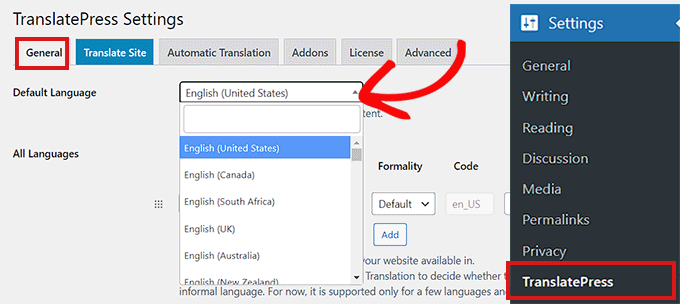
Bundan sonra, sitenizi çevirmek istediğiniz dili seçebilirsiniz.
Bunu yapmak için, ‘Tüm Diller’ bölümüne gidin ve ‘Dil’ açılır menüsünden web sitenizi çevirmek istediğiniz dili seçin.
Ardından, bir dil seçtiğiniz her seferinde ‘Ekle’ düğmesine tıklamanız yeterlidir.
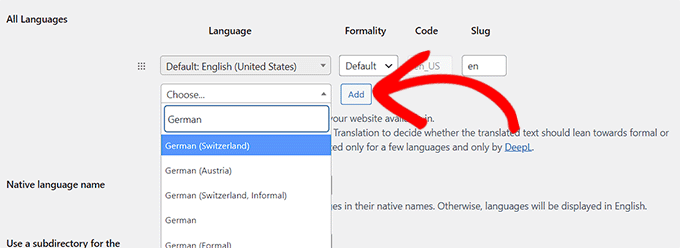
Şimdi, sayfadaki ‘Yerel Dil Adı’ ayarına doğru ilerleyelim.
Burada, dil adlarını kendi dillerinde mi yoksa İngilizce olarak mı görüntülemek istediğinizi seçmeniz gerekir. Buna göre ‘Evet’ veya ‘Hayır’ı seçebilirsiniz.
Bir sonraki seçenek, URL’de varsayılan dil adının http://example.com/en/ gibi bir alt dizin olarak görüntülenip görüntülenmeyeceğini seçmektir.
Arama motoru optimizasyonu için daha iyi olduğu için bu ayarı olduğu gibi bırakmanızı öneririz.
Bundan sonra, ‘Özel bağlantılarda dili zorla’ ayarına gidelim.
Varsayılan seçenek ‘Evet’ olup, eklentinin çevrilen diller için özel bağlantıları değiştirmesine ve URL’leri daha SEO dostu hale getirmesine olanak tanır.
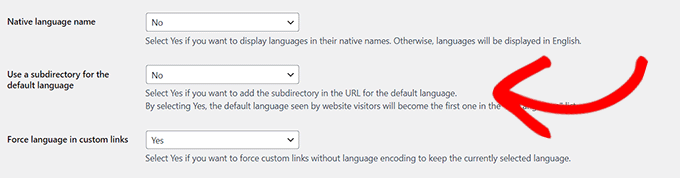
Bir sonraki seçenekte, otomatik çeviriler için Google Translate’i kullanmak isteyip istemediğinizi seçebilirsiniz.
Varsayılan seçim ‘Hayır’dır, ancak Google Translate kullanmak istiyorsanız bunu değiştirebilirsiniz.
Bunu yaparsanız, tek yapmanız gereken bir sonraki adımda bir Google Translate API anahtarı sağlamaktır. Seçeneğin altında, nasıl alacağınıza dair talimatları gösteren bir bağlantı bulacaksınız.
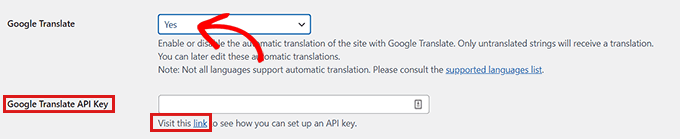
Son olarak, dil değiştiriciyi web sitenizde görüntülemek için seçeneklere geleceksiniz.
TranslatePress size üç seçenek sunar. Bir kısa kod kullanabilir, navigasyon menünüze bir değiştirici ekleyebilir veya kayan bir menü görüntüleyebilirsiniz. Dil değiştiriciyi web sitenize nasıl ekleyeceğinizi bu makalenin ilerleyen bölümlerinde göstereceğiz.
Şimdi, devam edin ve ayarlarınızı kaydetmek için ‘Değişiklikleri Kaydet’ düğmesine tıklayın.
Adım 2: Web Sitesi İçeriğinizin Çevrilmesi
Web sitenizi çevirmek için eklentinin ayarlar sayfasındaki ‘Siteyi Çevir’ sekmesine ya da WordPress yönetici çubuğunuzdaki‘Siteyi Çevir’ düğmesine tıklayabilirsiniz.
Bu, canlı çeviri düzenleyicisini yeni bir tarayıcı sekmesinde açacaktır.
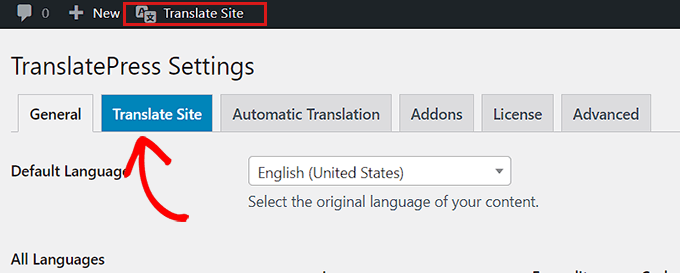
Şimdi, web sitenizde çevirmek istediğiniz herhangi bir metnin yanındaki mavi çevir simgesine tıklamanız yeterlidir.
Bundan sonra, TranslatePress seçilen metni otomatik olarak çeviri düzenleyicisinin sol sütununa yükleyecektir.
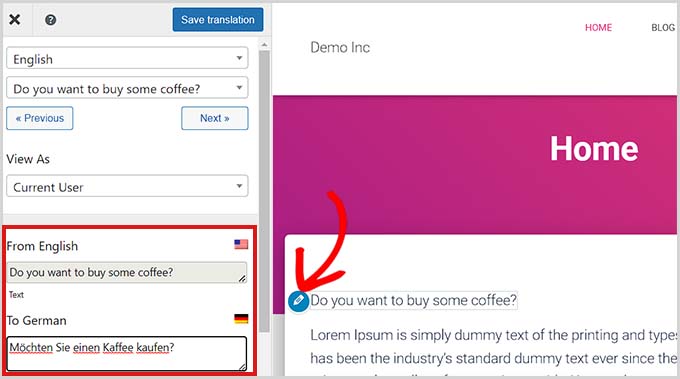
Metin sütuna yüklendikten sonra, aşağıdaki kutuya geçişini ekleyebilir ve ardından değişikliklerinizi saklamak için üstteki ‘Çeviriyi Kaydet’ düğmesine tıklayabilirsiniz.
Bu şekilde, navigasyon menüleri, düğmeler, kenar çubuğu, meta metin, widget’lar ve daha fazlası dahil olmak üzere sitenizin herhangi bir sayfasındaki tüm içeriği çevirebilirsiniz.
TranslatePress ile oturum açtığınızda sitenizdeki herhangi bir sayfayı veya gönderiyi anında çevirmeye de başlayabilirsiniz.
Sadece üstteki ‘Sayfayı Çevir’ düğmesine tıklayın ve canlı editör açılacaktır.
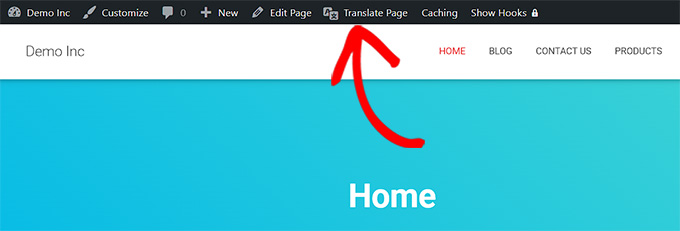
Bu eklentinin bir başka avantajı da belirli bir dizeyi yalnızca bir kez çevirmeniz gerekmesidir. Bir dizeyi çevirdiğinizde, eklenti sitenizin başka bir yerinde sizin için otomatik olarak çevirecektir.
Adım 3: Web Sitenize Dil Değiştirici Ekleme
Web sitenizi çevirdikten sonra, web sitenize bir dil değiştirici eklemek isteyeceksiniz.
Bir dil değiştirici, kullanıcıların web sitenizi ziyaret ettiklerinde bir dil seçmelerine olanak tanır. Sitenizde mevcut dilleri belirtmek için genellikle her ülkenin bayrağını görüntüler.
TranslatePress, bir kısa kod kullanarak, bir gezinme menüsü öğesi olarak veya kayan bir banner olarak bir dil değiştirici eklemenize olanak tanır.
Dil değiştirici bayraklar, dil adları veya her ikisi olarak görüntülenebilir.
Kısa kod kullanarak WordPress’e dil değiştirici ekleme
WordPress’te kısa kod kullanarak bir dil değiştirici eklemek istiyorsanız, WordPress kontrol panelinden Ayarlar ” TranslatePress ‘e gitmek isteyeceksiniz.
‘Ayarlar’ sayfasına geldiğinizde, ‘Genel’ sekmesini aşağı kaydırın ve ardından ‘Dil Değiştirici’ bölümündeki [language-switcher] kısa kodunu kopyalayın.
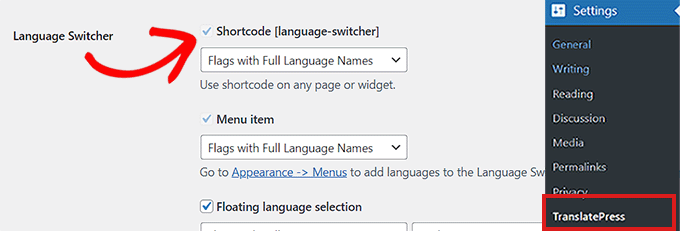
Artık bu kısa kodu dil değiştiriciyi görüntülemek istediğiniz herhangi bir sayfaya, gönderiye veya kenar çubuğu widget’ına yapıştırabilirsiniz.
Demo sitemizde dil değiştirici bu şekilde görünüyordu:
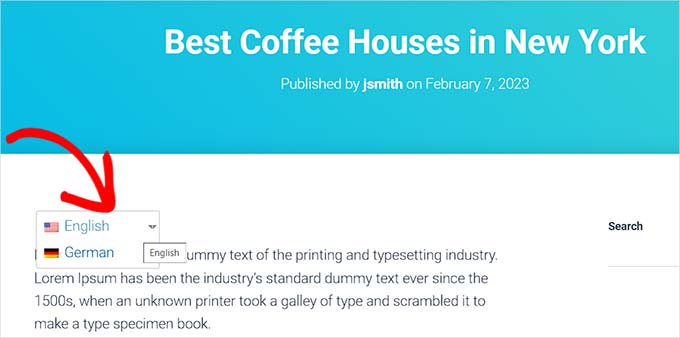
WordPress navigasyon menünüze dil değiştirici ekleme
Navigasyon menüsü öğesi olarak bir dil değiştirici eklemek istiyorsanız, kontrol panelinden Görünüm ” Menüler bölümüne gidin.
Not: Tam site düzenleyicisine sahip blok tabanlı bir tema kullanıyorsanız bu yöntem işinize yaramayacaktır.
Buradan, ekranın sol köşesindeki ‘Menü Öğeleri Ekle’ bölümünde yer alan ‘Dil Değiştirici’ sekmesine tıklayabilirsiniz.
Sekmeye girdikten sonra, dil değiştiricide görüntülemek istediğiniz dilleri işaretlemeniz yeterlidir. Ardından, dil değiştiriciyi bir menü öğesi olarak eklemek için devam edin ve ‘Menü Ekle’ düğmesine tıklayın.
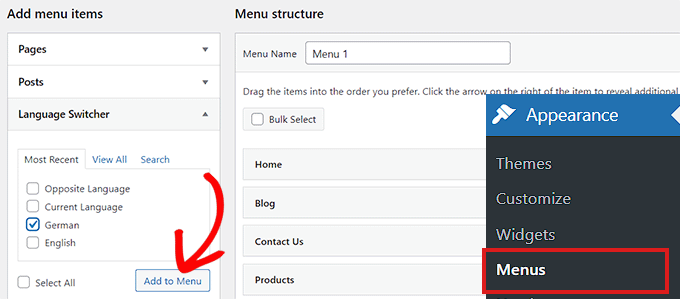
Son olarak, değişikliklerinizi kaydetmek için ‘Menüyü Kaydet’ düğmesine tıklamayı unutmayın.
Artık WordPress gezinti menünüze bir dil değiştirici eklendiğini göreceksiniz. Örneğin, test sitemizde bu şekilde görünüyordu:
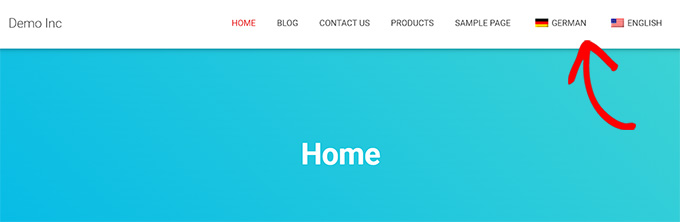
Yüzen bir dil değiştirici ekleme
Yüzen bir dil değiştirici eklemek istiyorsanız, WordPress kontrol panelinden Ayarlar ” TranslatePress ‘e gidelim.
Buradan, ‘Genel’ sekmesindeki ‘Dil Değiştirici’ bölümünü bulmak için aşağı kaydırmak isteyeceksiniz. Ardından, ‘Yüzen dil seçimi’ seçeneğinin yanındaki kutuyu işaretlediğinizden emin olun.
Ayrıca ekranın sağ köşesindeki açılır menüden kayan dil değiştiricinin konumunu değiştirebilirsiniz.
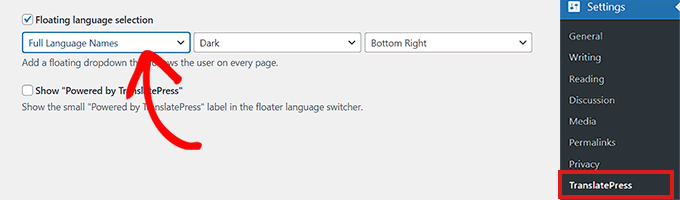
İşlemi tamamladıktan sonra, ayarlarınızı kaydetmek için ‘Değişiklikleri Kaydet’ düğmesine tıklamayı unutmayın.
Artık web sitenizi ziyaret ederek web sitenizdeki her sayfanın altında kayan dil değiştiriciyi görebilirsiniz:
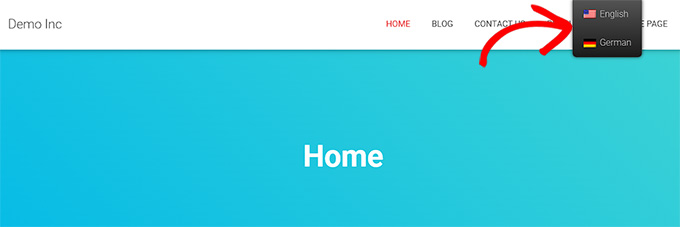
İşte bu kadar!
Umarız bu makale WordPress sitenizi TranslatePress ile nasıl çevireceğinizi öğrenmenize yardımcı olmuştur. Daha sonra, WordPress’te çok dilli bir site haritasının nasıl oluşturulacağına ilişkin makalemizi ve en iyi RTL WordPress temaları uzman seçimlerimizi de görmek isteyebilirsiniz.
If you liked this article, then please subscribe to our YouTube Channel for WordPress video tutorials. You can also find us on Twitter and Facebook.





VLAD KOZH
Is it possible to translate videos?
WPBeginner Support
The plugin is not for translating videos at the moment it is for your site’s written content.
Admin
Thong Shi Ying
Hi,
I am facing a problem is when I clicking to other page, the language will different. How to set when I clicking to other page, the page also remain the same language?
WPBeginner Support
For that, you may want to look into a multilingual plugin, if you reach out to TranslatePress they can let you know if the option to keep the selected language is currently available at the moment.
Admin
Lucie Frankova
Hello Guys,
I would like to thank you for an amazing article, it is very useful.
I just translated whole webpage into English and added the language switcher.
When being logged in as an admin, I am seeing all perfectly (english version, language switchers..
But if another person looks at the webpage the langugae options are not visible at all. Did I do something wrong? Is there any other step I am missing?
Thank you for your help in advance.
WPBeginner Support
For the most common fix, you would want to ensure you clear any and all caching on your site
Admin
Hugo
If I have an image with a bit of text on it, can I change it to a French version if I’m creating a French page? Since the text is not editable in the photo, I’d have to create a new French version of the photo.
I didn’t see any comments on an option of converting images with translate press.
Thanks in advance.
WPBeginner Support
You would want to reach out to TranslatePress for their current tools and options available and they would be able to assist.
Admin
Alvin Malazarte
Can i translate link and page titles using this plugin ?
WPBeginner Support
You would want to check with the plugin’s support for questions like these, for the moment you should be able to update page titles with the plugin.
Admin
Jose Aguirre
Hi, i need to force a second language (not default language) in my site, how can do that ?
WPBeginner Support
It would depend on your specific needs, if the method in this article is not what you want, you could take a look at our multilingual article here: https://www.wpbeginner.com/beginners-guide/how-to-easily-create-a-multilingual-wordpress-site/
Admin
ANASTASIA
What happens if I switch after a while to another translate plugin? would it leave traces, broken URL …?
WPBeginner Support
It would depend on how the urls are structured in each plugin, if you check with the plugin’s support they should be able to let you know if you can recreate the urls you had before.
Admin
ANASTASIA
Hi,
If I use automatic translater can I still edit manually my post before publishing?
Thanks
WPBeginner Support
Yes, unless there has been a recent change you should be able to edit the post
Admin
Hassan
Hi
I want to translate a website (originally written in Arabic) to English and i have all pages available in the website in English but i do not know how to link the Arabic page to the same page in English
WPBeginner Support
If you’re using TranslatePress you would add the text using the translate site button and going to the page you want translated.
Admin
Ajay Kumar
I didn’t understand one thing is that we have to manually translate each and every word? is that the plugin going to work? if I want to translate into Marathi then I have to write each and every word in Marathi? am I right? then what’s the use of this plugin if we only gives the translations>
WPBeginner Support
The plugin does have the option to use Google Translate, the only issue with that is not all automatic translations work well. That is why it allows you to manually edit the content on your site.
Admin
Ajay Kumar
so, this only allows you to translate manually, there is no automatic translation, am right?
WPBeginner Support
The plugin has the option to use automatic translation deals with Google translate
Al Sch
Hi,
Question – if I write a new post (in english, the original website language), will the post also appear in english on all the other websites in different languages?
Thanks!
WPBeginner Support
It would depend on if you’re auto-translating or not, by default you would need to translate the post as otherwise it would appear as your default language on the page for other languages
Admin
Al Sch
I would be translating things myself, but yeah it makes sense, thanks! I just wasn’t sure whether any edits, additions, etc on the english version automatically appear on the other versions.
Ivan
I recommnd to use google translate to translate site becouse the quality of translation is 4 times better! I use my scripts for it.
WPBeginner Support
Thanks for your input, the plugin has the option to use the Google translate API so users do not need to manually visit the translate page of Google to get those translations.
Admin